Hva er WMI Provider Host (WmiPrvSE.exe), og hvorfor bruker den så mye CPU?

WMI Provider Host-prosessen er en viktig del av Windows, og kjører ofte i bakgrunn. Det tillater andre programmer på datamaskinen din å be om informasjon om systemet ditt. Denne prosessen skal normalt ikke bruke mange systemressurser, men det kan bruke mye CPU hvis en annen prosess på systemet ditt oppfører seg dårlig.
RELATED: Hva er denne prosessen, og hvorfor kjører den på PCen min?
Denne artikkelen er en del av vår pågående serie som forklarer ulike prosesser som finnes i Oppgavebehandling, som Runtime Broker, svchost.exe, dwm.exe, ctfmon.exe, rundll32.exe, Adobe_Updater.exe og mange andre. Vet ikke hva disse tjenestene er? Hva er WMI Provider Host?
"WMI" står for "Windows Management Instrumentation". Dette er en Windows-funksjon som gir en standardisert måte for programvare og administrative skript for å be om informasjon om tilstanden til Windows-operativsystemet og dataene på den. "WMI Providers" gir denne informasjonen når det blir bedt om det. For eksempel kan programvare eller kommandoer finne informasjon om tilstanden til BitLocker-stasjonskryptering, vise oppføringer fra hendelsesloggen eller be om data fra installerte applikasjoner som inkluderer en WMI-leverandør. Microsoft har en liste over inkluderte WMI-leverandører på sin nettside.
Dette er en spesielt nyttig funksjon for bedrifter som sentralt administrerer PCer, særlig ettersom informasjon kan bli forespurt via skript og vist på standard måte i administrative konsoller. Men selv på en hjemme-PC kan noen programvare du har installert, be om informasjon om systemet via WMI-grensesnittet.
Du kan også bruke WMI selv til å finne en rekke nyttige opplysninger som normalt ikke er utsatt for Windows-grensesnitt på egen PC. For eksempel har vi dekket WMI-kommandolinjeverktøyet (WMIC) for å få PC-serienummeret ditt, se hovedkortets modellnummer, eller bare for å se SMART-helsestatus på en harddisk.
Hvorfor bruker det så mye? CPU?
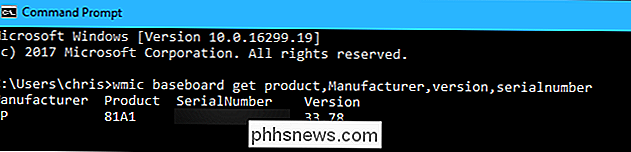
WMI Provider Host bør normalt ikke bruke mye CPU, da det normalt ikke skal gjøre noe. Det kan noen ganger bruke noen CPU når et annet stykke programvare eller skript på PCen ber om informasjon via WMI, og det er normalt. Høy CPU-bruk er sannsynligvis bare et tegn på at et annet program ber om data via WMI.
Men langvarig høy CPU-bruk er et tegn noe er galt. WMI Provider Host bør ikke bruke mye CPU ressurser hele tiden.
Starte Windows Management Instrumentation-tjenesten kan hjelpe hvis den sitter fast i dårlig tilstand. Du kan også bare starte datamaskinen på nytt, men det er en måte å starte tjenesten på nytt uten å starte datamaskinen på nytt. For å gjøre dette, åpne Start-menyen, skriv "Services.msc" og trykk Enter for å starte Services-verktøyet.
Finn "Windows Management Instrumentation-tjenesten" i listen, høyreklikk den og velg "Start på nytt" .
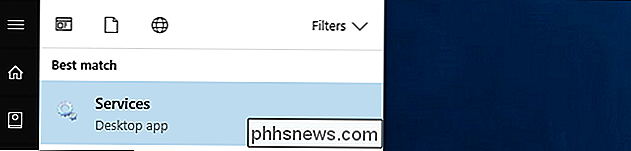
Hvis du ser konsekvent høy CPU-bruk, er det sannsynlig at en annen prosess på systemet ditt oppfører seg dårlig. Hvis en prosess hele tiden ber om en stor mengde informasjon fra WMI-leverandører, vil dette føre til at WMI Provider Host-prosessen bruker mye CPU. Den andre prosessen er problemet.
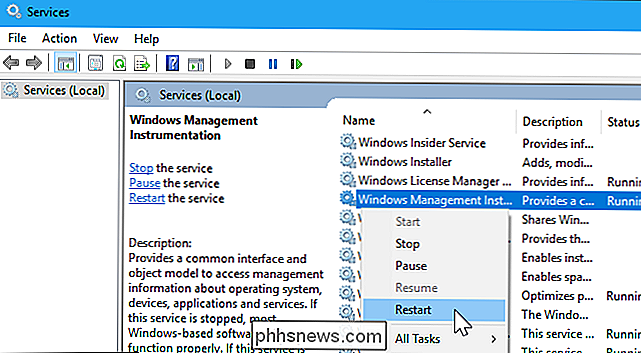
For å identifisere hvilken bestemt prosess som forårsaker problemer med WMI, bruk Event Viewer. På Windows 10 eller 8 kan du høyreklikke på Start-knappen og velge "Event Viewer" for å åpne den. I Windows 7 åpner du Start-menyen, skriver "Eventvwr.msc", og trykker Enter for å starte den.
I venstre rute i hendelsesvisningsprogramvinduet navigerer du til Programmer og Servicelogger Microsoft Windows WMI-aktivitet Operativ.
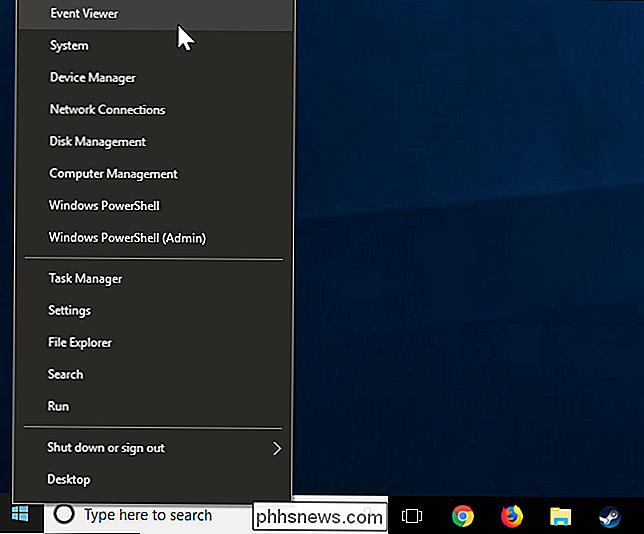
Bla gjennom listen og se etter de siste "Feil" hendelsene. Klikk på hver hendelse og se etter nummeret til høyre for "ClientProcessId" i nederste rute. Dette forteller deg ID-nummeret til prosessen som forårsaket WMI-feilen.
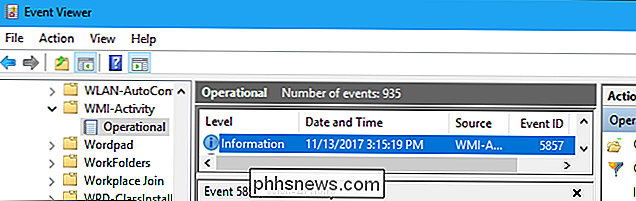
Det er en god sjanse for at du får se flere feil her. Feilene kan skyldes det samme prosess-ID-nummeret, eller du kan se flere forskjellige prosess-IDer som forårsaker feil. Klikk på hver feil og se hva ClientProcessId skal finne ut.
Du kan nå nede en prosess som kan forårsake problemer. Først åpner du et oppgavebehandling-vindu ved å trykke Ctrl + Shift + Escape eller ved å høyreklikke på oppgavelinjen og velge "Oppgavebehandling".
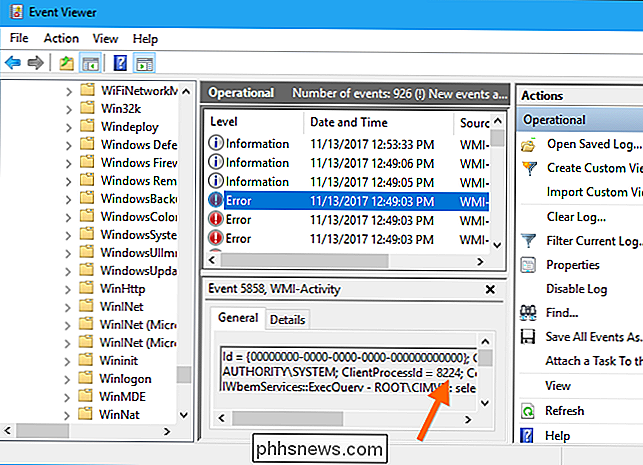
Klikk over til fanen "Detaljer", klikk på "PID" -kolonnen for å sortere kjørende prosesser ved prosess-ID, og finn prosessen som matcher ID-nummeret som ble vist i loggfilene for hendelsesvisningsprogrammet.
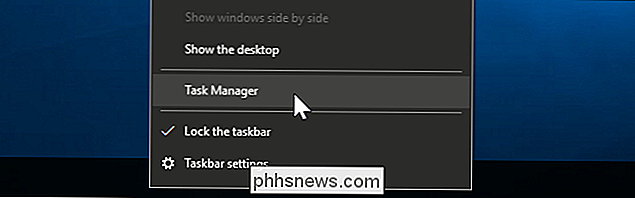
For eksempel, her har vi sett at prosessen "HPWMISVC.exe" forårsaket disse feilene på denne datamaskinen.
Hvis prosessen har stengt siden, vil du ikke se den i listen her. Også når et program lukkes og gjenåpnes, vil det ha et annet prosess-ID-nummer. Derfor må du se etter de siste hendelsene, da prosess-ID-nummeret fra eldre hendelser i hendelsesoversikten din ikke hjelper deg med å finne noe.
Med denne informasjonen i hånden kjenner du nå prosessen som kan forårsake problemer. Du kan søke etter navnet på nettet for å finne ut hvilken programvare den er tilknyttet. Du kan også høyreklikke prosessen i listen og klikke "Åpne filliste" for å åpne plasseringen på systemet ditt, noe som kan vise deg den større programvarepakken programmet er en del av. Du må kanskje oppdatere denne programvaren hvis du bruker den, eller avinstaller den hvis du ikke gjør det.
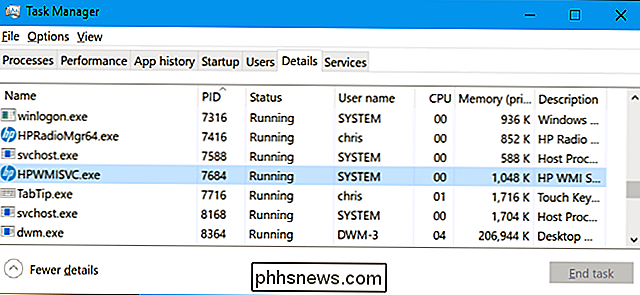
Kan jeg deaktivere WMI Provider Host?
Det er teknisk mulig å deaktivere Windows Management Instrumentation-tjenesten på datamaskinen din . Dette vil imidlertid bryte mange forskjellige ting på din PC. Det er en viktig del av Windows-operativsystemet og bør stå alene.
Som den offisielle beskrivelsen for denne tjenesten sier, "Hvis denne tjenesten er stoppet, fungerer ikke den fleste Windows-baserte programvare". Så ikke deaktiver denne tjenesten! Hvis du har et problem med det, må du identifisere prosessen på datamaskinen din, som forårsaker at WMI Provider-verten bruker så mye CPU og oppdaterer, fjerner eller deaktiverer
at prosessen i stedet.

Slik lager du bilen din smartere med en OBD-II-adapter
Mens du fremdeles venter på ditt kjøleskap eller mikrobølgeovn for å være like smart som telefonen, er bilen i garasjen din allerede foran kurven. Hvis du eier et kjøretøy som er laget etter 1996, kan du koble til det med en enkel enhet kalt en OBD-II-adapter og finne ut drivstoffeffektiviteten, diagnostisere sjekk motorlysene og samle massevis av andre nyttige data.

Slik installerer du Android i VirtualBox
Hvis du er kløe, gir Android en prøve, men ikke nødvendigvis vil bruke hele datamaskinen til oppgaven, er det beste alternativet å kjøre det i en virtuell maskin ved hjelp av VirtualBox. Det er faktisk ganske enkelt å sette opp, og vil tilby deg hele Android-opplevelsen i løpet av noen få minutter. La oss gjøre dette.



